Rivoluzionare i pagamenti per ristoranti: la perfetta integrazione di SumUp Air con Do Your Order
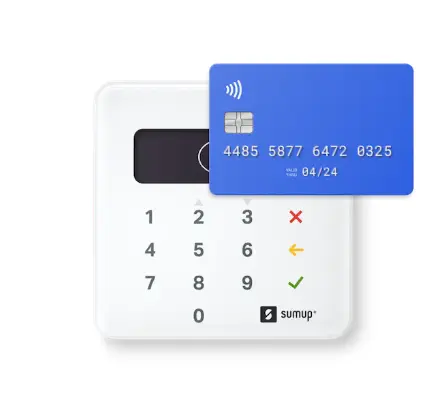
Tabella dei contenuti

Siamo lieti di annunciare che abbiamo integrato il lettore di carte di credito SumUp Air nel nostro sistema POS Do Your Order per ristoranti. SumUp è una soluzione di pagamento versatile e affidabile che si allinea con il nostro impegno a fornirti i migliori strumenti per la tua attività. Questo articolo spiegherà perché consigliamo SumUp e ti presenterà una guida completa su come configurare e utilizzare il tuo lettore di carte SumUp Air con Do Your Order:
Principali vantaggi di SumUp:
- Portabilità e mobilità
- Prezzi flessibili
- Affidabilità
- Tariffe competitive
- Indipendenza
Guida passo passo: configurazione di SumUp nella soluzione POS per ristoranti DOYO
Prima di iniziare: assicurati che sul telefono, sull'iPad o sul dispositivo di fatturazione, nonché sul lettore di schede SumUp Air sia attivato il Bluetooth.
Passaggio 1 : Seleziona il metodo di pagamento
- Vai al pulsante di pagamento sullo schermo del ristorante.
- Clicca su "Pagamenti terminali".
- Scegli "SumUp" come lettore di carte di credito. Questa selezione garantisce che al momento della fatturazione, sia al tavolo di un ristorante che al POS, l'importo verrà trasferito al terminale della carta di credito.
- Congratulazioni, hai completato il passaggio più importante!
Passaggio 2: inizia la fatturazione
Ora vai alla schermata o alla tabella POS e inizia a fatturare gli articoli.
Passaggio 3: caricare le voci di menu (se necessario)
Se non hai ancora caricato le voci di menu, segui le istruzioni su come aggiungere una voce di menu del ristorante in Fai il tuo ordine
Passaggio 4: selezionare l'opzione della carta di credito
- Quando sei nella schermata di fatturazione, assicurati di selezionare l'opzione di pagamento "Carta di credito".
- Checkout: Procedi al checkout.
Passaggio 5: scansione del lettore di schede e connessione:
- Il programma cercherà automaticamente un lettore di schede.
- Verifica la connessione confermando che il numero di 3 cifre visualizzato nell'app corrisponda al numero di serie sul retro del lettore.
- Completa la connessione toccando "Connetti".
- Una schermata confermerà che il terminale è stato collegato correttamente.
Passaggio 6: accetta il primo pagamento con carta di credito
- If you wish to exit this screen without completing the payment, you'll need to wait for 45 seconds. After this time, the payment will fail, and you can proceed with a cash payment instead.
- Approvazione transazione: una schermata verde confermerà che la transazione è stata approvata.
- Invia ricevuta: hai la possibilità di inviare la ricevuta via email al telefono o all'indirizzo e-mail del tuo cliente. Ricevuta azionaria:
- In alternativa, è possibile condividere la ricevuta tramite WhatsApp o stamparla su qualsiasi stampante Star Micronics (presto anche EPSON solo per dispositivi Android).
Con queste istruzioni, puoi integrare perfettamente il tuo lettore di carte SumUp Air con Do Your Order, fornendo una soluzione di pagamento comoda ed efficiente per il tuo ristorante.
Nel caso in cui non l'avessi ancora fatto, di seguito come ordinare, impostare e ricevere pagamenti con carta di credito dal tuo lettore di carte di credito SumUp Air e integrarlo con Fai il tuo ordine
Passo 1 : Ordinare il lettore di carte di credito SumUp Air
- https://store.sumup.com/productselection
- Scorri fino alla fine della pagina a destra e seleziona il tuo paese. In alternativa, cerca "SumUp Air" su Google.
- Scegli il prodotto "Air" (con una base). Ciò consente a più camerieri di utilizzarlo e riportarlo indietro per la ricarica. In ogni caso, il terminale può elaborare fino a 500 transazioni per carica.
Aggiungi il prodotto al carrello
Checkout & Registrazione:
Procedi alla schermata di pagamento.
- Inserisci la tua email, crea una password e fai clic su "Avanti". Verifica la tua email se richiesto.
- Fornisci i dettagli di consegna, incluso il tuo nome e indirizzo di spedizione, quindi fai clic su "Continua con il pagamento".
- Seleziona un metodo di pagamento, inserisci i dettagli richiesti e fai clic su "Conferma il tuo ordine". Il tuo ordine verrà spedito al momento della conferma del pagamento.
Passaggio 2: impostazione del profilo SumUp:
- Accedi al tuo profilo SumUp.
- Inserisci il nome e la data di nascita del proprietario del profilo.
- Fornire l'indirizzo personale del proprietario.
- Se il tuo indirizzo commerciale o commerciale è diverso dal tuo indirizzo personale, seleziona la casella "Il mio indirizzo commerciale o commerciale è diverso" e inserisci gli indirizzi pertinenti
- Scegli il tipo di attività che si allinea con la tua struttura e quindi seleziona una categoria di attività.
- Inserisci i dettagli della tua attività, come il nome e il numero di telefono dell'azienda.
Passaggio 3: ricezione dei pagamenti:
- Decidi come desideri ricevere fondi dalle vendite di carte.
- Segui le istruzioni fornite per collegare un conto bancario compatibile o creare un account aziendale SumUp.
Una volta ricevuto il terminale della carta di credito SumUp Air, segui i seguenti passaggi per configurare Sum Up in DOYO per la piattaforma del ristorante
- Principali vantaggi di SumUp
- Guida passo passo configurazione di SumUp nella soluzione POS per ristoranti DOYO
- Passaggio 1 Seleziona il metodo di pagamento
- Passaggio 2 inizia la fatturazione
- Passaggio 3 caricare le voci di menu (se necessario)
- Passaggio 4 selezionare l'opzione della carta di credito
- Passaggio 5 scansione del lettore di schede e connessione
- Passaggio 6 accetta il primo pagamento con carta di credito
- Passo 1 Ordinare il lettore di carte di credito SumUp Air
- Passaggio 2 impostazione del profilo SumUp
- Passaggio 3 ricezione dei pagamenti
- Scopri di più
- Pronto per iniziare?



